Cara Menukar WebP ke GIF - 5 Cara Anda Boleh Menggunakan Secara Percuma
Fail WEBP adalah format gambar yang banyak digunakan di internet untuk menunjukkan pemampatan tanpa kerugian tanpa mengorbankan kualiti gambar. Sebilangan besar laman web menggunakan ini untuk memuatkan gambar dengan lebih pantas, yang sangat sesuai untuk penyemakan imbas mudah alih. Kelemahannya adalah bahawa tidak setiap aplikasi atau platform menyokong fail WEBP. Inilah sebab mengapa laman web memilih GIF kerana dikenali secara meluas oleh penyemak imbas, aplikasi, atau laman web yang berbeza.
Sebaliknya, GIF adalah format gambar yang membuat gelung gambar animasi pendek. Anda boleh memuat turunnya dan membaginya di pelbagai platform tanpa perlu risau sama ada aplikasi menyokongnya atau tidak. Nasib baik, ada banyak Penukar WebP ke GIF program dalam talian. Teruskan membaca untuk mengetahui lebih lanjut mengenai penyelesaian ini.
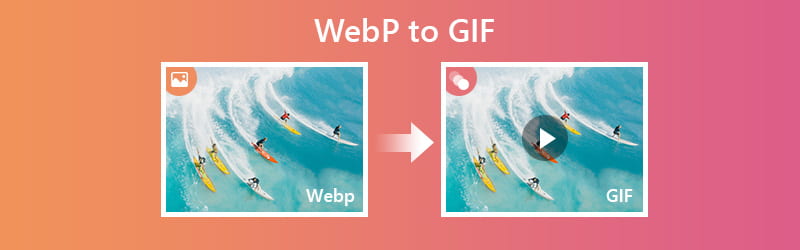
Bahagian 1. Cara Menukar WEBP ke GIF Dalam Talian
1. Penukar Imej Dalam Talian Percuma
Penukar Imej Dalam Talian Percuma oleh Vidmore adalah salah satu cara praktikal yang dapat membantu anda mengubah fail WebP anda ke dalam format yang berbeza, termasuk GIF. Ia adalah penukar fail foto berasaskan web dan percuma yang tidak memerlukan pengguna untuk mendaftar atau mendaftar sebelum digunakan. Proses penukaran? Senang kacang. Yang harus anda lakukan ialah memilih format output yang anda inginkan dan memuat naik gambar. Sebaik sahaja fail habis, alat ini secara automatik menukar fail WebP ke GIF, siap untuk anda muat turun. Untuk mengetahui lebih lanjut mengenai cara alat ini berfungsi, ikuti panduan di bawah.
Kelebihan
1. Berjalan di semua pelayar web dan platform terkenal.
2. Proses penukaran yang pantas dan mudah.
3. Menyokong memuat naik dan memuat turun fail gambar secara pukal.
4. Sokongan format input yang luas.
Keburukan
1. Ia tidak mempunyai versi yang tersedia untuk penggunaan luar talian
Langkah 1: Akses aplikasi web
Pertama sekali, anda perlu melayari laman web alat tersebut. Untuk melakukan ini, buka mana-mana penyemak imbas di komputer anda. Salin dan tampal URL ini (https://www.vidmore.com/free-online-image-converter/) di alamat web anda untuk memasuki laman web.
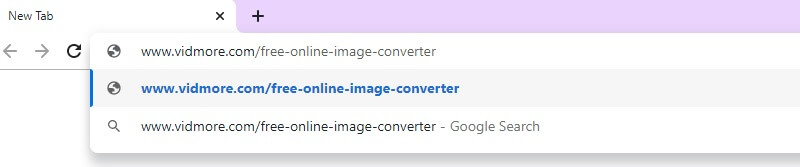
Langkah 2: Pilih GIF sebagai format output
Langkah seterusnya adalah memilih format output. Arahkan tetikus anda pada panel penukaran utama di bahagian kiri, yang telah menyerlahkan format gambar. Kemudian pilih GIF dari senarai.
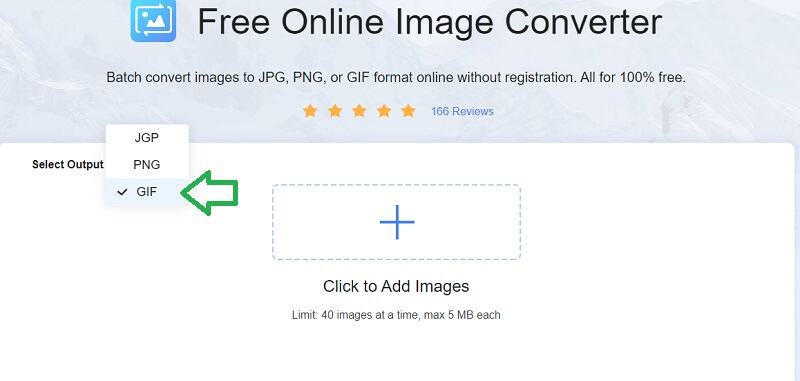
Langkah 3: Muat naik gambar WebP
Setelah memilih format output, klik ikon "+" di tengah dan muat naik fail WebP yang ingin anda ubah menjadi GIF. Anda boleh menambah gambar mengikut keperluan anda.
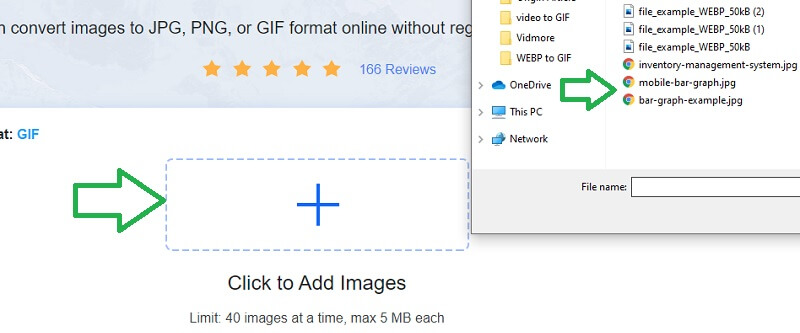
Langkah 4: Muat turun fail GIF
Akhir sekali, muat turun fail GIF ke komputer anda. Anda boleh memilih untuk memuat turun secara individu atau menyimpan sekaligus dengan mengklik Muat turun Semua butang di bahagian bawah panel utama.
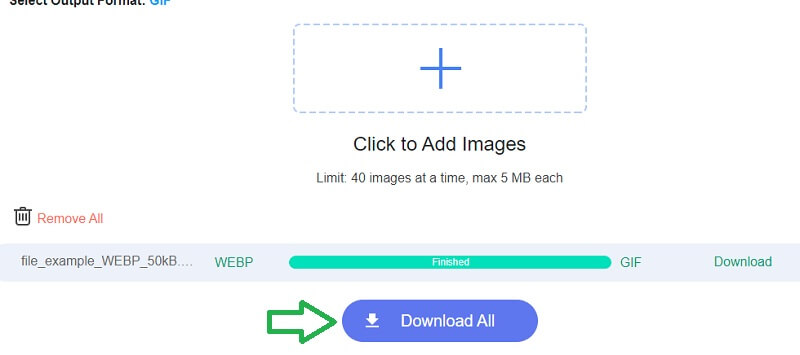
2. Convertio
Convertio adalah program percuma lain yang boleh anda gunakan untuk menukar fail WebP ke GIF untuk membagikannya di seluruh aplikasi. Dengan menggunakan alat ini, anda boleh memuat naik fail WebP dari pelbagai sumber fail seperti pemacu tempatan, Google Drive, dan Dropbox. Selain itu, alat ini juga berfungsi untuk menukar GIF ke WebP. Berikut adalah langkah-langkah bagaimana menggunakan program ini.
Langkah 1. Akses laman web program dan klik butang merah atau pilih dari sumber fail yang ada.
Langkah 2. Seterusnya, pilih fail WebP yang anda cuba ubah dan muat naik.
Langkah 3. Klik menu lungsur turun untuk format fail, arahkan tetikus anda ke pilihan Gambar dan pilih GIF.
Langkah 4. Akhirnya, klik butang Tukar merah kemudian klik butang muat turun untuk menyimpannya di komputer anda.
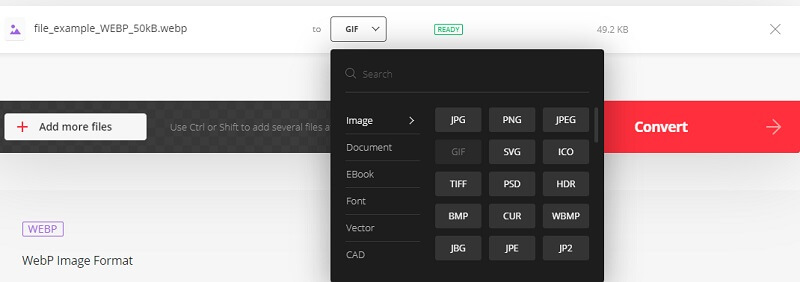
3. Ezgif
Sekiranya anda ingin menukar koleksi fail WebP menjadi GIF animasi, Ezgif adalah alat yang seharusnya anda gunakan. Ini memberi anda pilihan untuk menyesuaikan kelewatan, jumlah gelung, dan mengekalkan set warna untuk semua bingkai sebagai fail gambar asal. Lebih-lebih lagi, anda boleh menggunakan kesan yang membolehkan fail GIF anda mempunyai bingkai crossfade. Memaksimumkan alat dan ikuti bersama panduan untuk dilihat cara menukar WebP ke GIF.
Langkah 1. Lancarkan program di penyemak imbas anda dengan pergi ke laman webnya.
Langkah 2. Setelah mendarat di halaman, klik GIF Maker, yang merupakan pilihan pertama di bahagian atas halaman utama.
Langkah 3. Klik butang Pilih Fail, buka fail WebP, dan klik Muat naik dan buat butang GIF.
Langkah 4. Pada masa itu, anda akan disambut dengan sekumpulan pilihan yang boleh anda konfigurasikan.
Langkah 5. Apabila semuanya sudah siap, cukup klik butang Buat GIF dan klik butang Simpan di bawah fail yang ditukar.
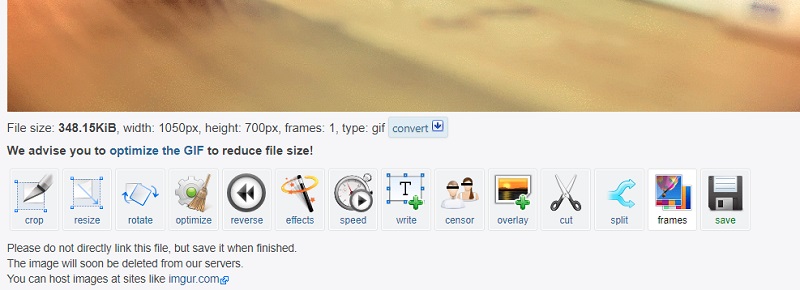
4. Penukaran Awan
Cloudconvert adalah program penukaran fail foto yang selamat yang memastikan penukaran berkualiti tinggi. Semua data dan foto yang anda muat naik hanya dapat dilihat ketika menggunakan program ini. Oleh itu, tidak ada yang dapat mengakses data kecuali pengguna. Selain itu, tetapan untuk penukaran sangat dapat dikonfigurasi, termasuk tetapan kualiti untuk memastikan bahawa output sesuai dengan keperluan anda. Sekiranya anda ingin mengetahui lebih banyak dan belajar bagaimana anda boleh menukar WebP ke GIF menggunakan alat ini, lihat arahannya.
Langkah 1. Pergi ke laman rasmi penukaran awan untuk mengakses alat tersebut.
Langkah 2. Dari halaman utama, tetapkan format input dan output, yaitu WEBP ke GIF.
Langkah 3. Muat naik fail WebP dari pemacu tempatan dan klik butang Tukar.
Langkah 4. Setelah selesai menukar, klik butang Muat turun hijau untuk menyimpan fail.
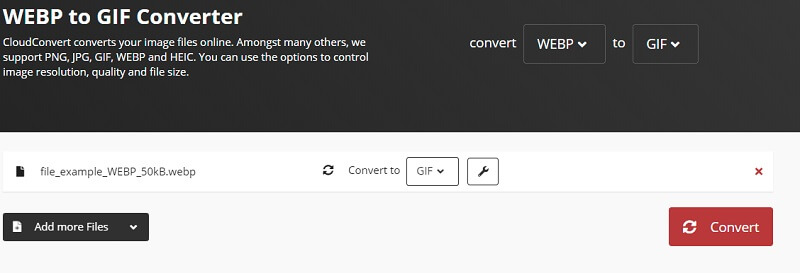
5. Zamzar
Zamzar adalah penukar fail sederhana yang hanya memerlukan beberapa langkah untuk menukar fail. Dari halaman utama, anda diberi arahan mengenai cara memproses fail, dari menambahkan fail ke prosedur penukaran. Ia tidak mudah dan tidak mempunyai langkah rumit. Selain itu, anda juga boleh mengeksport gambar ke dokumen yang menyokong fail PDF. Di bawah ini kami akan membawa anda ke langkah-langkah bagaimana menggunakannya menukar WebP ke GIF.
Langkah 1. Buka laman web Zamzar menggunakan penyemak imbas.
Langkah 2. Di halaman, anda akan melihat tiga langkah yang perlu anda ikuti untuk proses penukaran.
Langkah 3. Untuk memulakan, klik butang Tambah Fail dan pilih WebP dari folder.
Langkah 4. Klik Tukar kepada menu dan pilih GIF dari senarai.
Langkah 5. Tekan Tukarkan butang kemudian akan membawa anda ke tetingkap lain di mana anda boleh memuat turun fail.
Langkah 6. Akhirnya, klik Muat turun butang disertakan dengan fail.
- Buat fail GIF dari video dengan mudah menggunakan GIF Maker.
- Menawarkan kesan dan penapis untuk meningkatkan video sebelum proses penukaran.
- Potong bahagian filem atau adegan dalam klip video untuk menukar ke GIF.
- Tetapkan titik permulaan dan akhir video.

Bahagian 2. Soalan Lazim WEBP ke GIF
Apa itu WEBP?
WEBP adalah format gambar yang digunakan untuk menyimpan gambar dalam pemampatan lossy dan lossless. Menurut pembangun Google, saiz gambarnya lebih kecil hingga 34% daripada JPEG dan PNG.
Apa itu GIF?
Ia dianggap sebagai fail gambar kegemaran internet kerana disokong oleh kebanyakan aplikasi dan mampu menghidupkan gambar.
Bolehkah saya menukar WEBP ke GIF di luar talian?
Ya. Anda mungkin memerlukan program khas untuk menyelesaikan tugas ini. Salah satu program desktop yang berguna untuk keperluan khusus ini ditukar semula.
Kesimpulannya
Ringkasnya, kandungan di atas menyebut cara berkesan dan mudah untuk menukar WEBP ke GIF. Anda boleh menggunakan semua penyelesaian hanya menggunakan penyemak imbas anda. Secara praktikal, jika anda ingin menukar format gambar yang berbeza ke GIF, Free Online Image Converter adalah program terbaik yang boleh anda miliki.



